Како додати локалну ДНС претрагу у датотеку хостова
Када унесете УРЛ веб локације(website URL) у траку за адресу вашег претраживача, захтев се шаље типу интернет сервера познатом као сервер имена домена(domain name server)(domain name server) . Овај сервер узима УРЛ(URL) који сте унели, а затим проверава које су специфичне ИП адресе наведене за стварне сервере на којима се налази садржај који тражите.
Проблем са овим је што ако нешто није у реду са сервером имена, нећете добити приступ исправном сајту. Још горе, ако је сервер имена отет, могли бисте завршити на лажном сајту! Добра вест је да можете ручно да одредите везу између одређених ИП адреса и адреса веб локација, једноставним додавањем локалног ДНС(DNS) претраживања у вашу датотеку „хостс“.
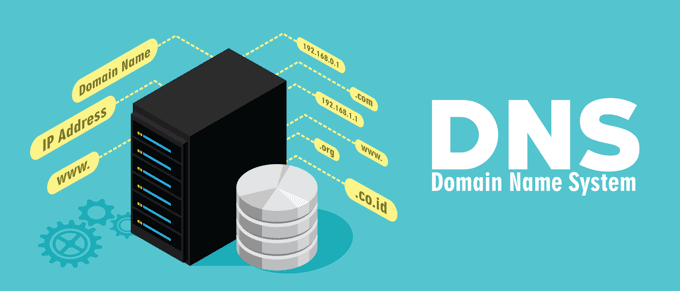
Шта је датотека хостова?
Датотека хостс је једноставна за разумевање. То је само обична текстуална датотека. Узгред, ово је разлог зашто би требало само да уредите датотеку помоћу нечега попут Нотепад(Notepad) - а, који неће покушавати да промени формат или да дода додатно форматирање датотеци.
Унутар датотеке хостс можете додати листу ИП адреса заједно са веб адресом на коју ИП адреса треба да указује. Можете комбиновати било коју(any ) ИП адресу и веб адресу, чак и ако заправо не иду заједно. Можете да натерате да стварна ИП адреса за Бинг.цом(Bing.com) указује на Гоогле.цом ако желите.
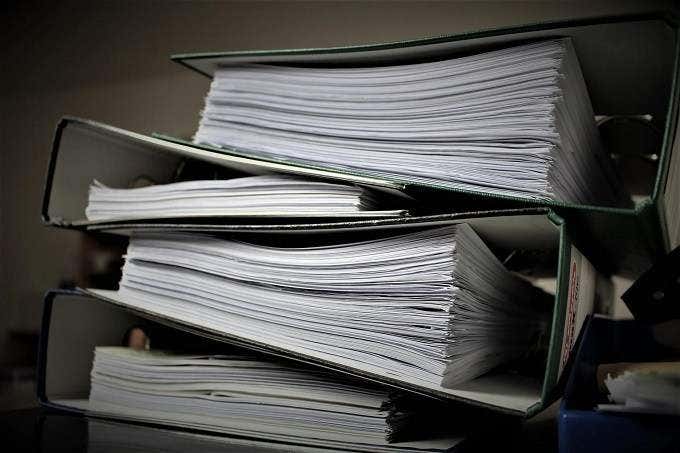
Виндовс ће увек прво проверити хостс датотеку пре него што пошаље захтев серверу имена. Дакле, ако је адреса коју унесете у свој веб претраживач наведена у датотеци хостс, бићете преусмерени на ИП адресу наведену у датотеци.
Шта је локална ДНС претрага?
Процес описан у претходном параграфу је локална ДНС(DNS) претрага. Ваш рачунар сам тражи ИП адресу, са вашег локалног диска, без потребе да контактира спољни сервер. То је тако једноставно!
Зашто додати локалну ДНС претрагу у (Add Local DNS Lookup)датотеку(File) Хостс ?
Постоји неколико разлога зашто бисте желели да додате локалну ДНС(DNS) претрагу у датотеку хоста. Већ смо споменули неколико разлога на почетку чланка, али људи су пронашли доста креативних начина да користе ову једноставну функцију.
Један важан разлог за додавање уноса у датотеку хоста је брзина. Увек ће бити брже извршити локалну претрагу него изаћи на спољни сервер. Поготово ако је тај сервер непоуздан. Стављање ваших најважнијих или најчешће коришћених сајтова у датотеку хостс значи да никада нећете морати да бринете да ће ваша ДНС(DNS) услуга изазвати проблеме са приступом.

Такође можете користити датотеку хостс да блокирате сајтове(block sites) којима никада не желите да приступи том рачунару. Све што треба да урадите је да унесете ИП адресу у датотеку хостова за ту локацију која или не иде никуда или указује на бенигну ИП адресу. Уобичајена преусмеравања укључују 0.0.0.0 и 127.0.0.1, ово је такозвана „повратна” адреса. Погледајте наш ИоуТубе видео(YouTube video) за више детаља о томе.
Ако имате локалне уређаје као што су рутери, ИП камере, мрежни уређаји за складиштење и тако даље, можете користити датотеку хоста да бисте њиховим ИП адресама дали име које се лако памти.
Коришћење унапред припремљених датотека хостова
Ако звучи прилично заморно додавање десетина или чак стотина локација у ваш хост фајл, онда нисте сами! Добра вест је да постоји много места на вебу где можете пронаћи унапред направљене листе које можете једноставно да копирате и налепите у сопствену датотеку хоста.
Главни проблем са овим је тај што би у овим листама могле бити скривене злонамерне преусмеравања. Што значи да морате или ручно да верификујете сваку ИП адресу или се уверите да верујете извору листе.
Уређивање датотеке (File)хостова(Hosts) у оперативном систему Виндовс 10(Windows 10)
Пошто датотека хостова оставља мало простора за несташлуке, не можете је само отворити и уредити. Потребне су вам администраторске привилегије на рачунару да бисте извршили промене. Пре него што унесете било какве измене у датотеку хостс, топло препоручујемо да копирате и налепите њен оригинални садржај у другу текстуалну датотеку за случај да нешто пође по злу!
Да бисте изменили датотеку хостс у оперативном систему Виндовс 10(Windows 10) , следите ове кораке:
- Отворите Старт мени(Start Menu) и откуцајте „Бележница“.

- Када се Нотепад(Notepad) појави, кликните десним тастером миша на њега и изаберите „ Покрени(Run) као администратор“.

- н Нотепад, кликните на Отвори(Open) и идите на ц:ВиндовсСистем32Дриверсетцхостс и отворите датотеку хостс. Не заборавите(Remember) да промените тип датотеке у „Све датотеке“.

- Требало би да видите ову подразумевану датотеку хостова од Мицрософт-(Microsoft) а .

- Не брините ни о једном тексту који је већ у документу. Можете га оставити како јесте и додати своје уносе на дно датотеке. Сваки ред који почиње симболом „#“ третира се као коментар и не користи се за тражење имена.
Додавање локалне претраге на листу је супер једноставно. Само(Just) запишите ИП адресу веб локације, затим размак, а затим адресу веб локације.
Не заборавите(Remember) да сачувате оно што сте додали када затворите датотеку. То је све што треба да урадите! Сада ће ваш рачунар прескочити цео процес ДНС(DNS) тражења када приступа сајтовима које сте навели.
Како пронаћи ИП адресу веб локације
Шта ако не знате ИП адресу сајта који желите да додате у свој хостс фајл? Заправо је прилично лако пронаћи ИП адресу сајта помоћу командне линије(Command Prompt) у оперативном систему Виндовс 10. Ево како:
- Отворите Старт мени и откуцајте „цмд“.
- Након што се отвори командна линија(Command Prompt) , откуцајте „трацерт“, а затим размак и локацију коју желите да проверите. У овом примеру, то је „гоогле.цом“. Затим притисните тастер Ентер(Enter) на тастатури.

- Овде ћете видети ИП адресу сајта. Сада можете да користите ову адресу у датотеци хоста.
Домаћини са највише
Ко би помислио да тако мала текстуална датотека скривена дубоко у фасцикли Виндовс(Windows) може бити тако корисна? Сада сте прави локални гуру за тражење, који преузима контролу над начином на који ваш рачунар приступа веб локацијама.
Related posts
Шта је ДНС тражење и како функционише ДНС тражење
Објашњено је пеер-то-пеер умрежавање (П2П) и дељење датотека
Како избећи и решити ДНС прекиде
Промените ИП адресу и ДНС сервере помоћу командне линије
Преглед брзина преноса датотека
Шта је облак и како извући максимум из њега
8 лаких Распберри Пи пројеката за почетнике
ХДГ објашњава: Шта је РФИД и за шта се може користити?
8 најбољих друштвених мрежа за пословне професионалце поред ЛинкедИн-а
Шта је време закупа ДХЦП-а и како га променити
Шта је ЦДН и зашто је један неопходан ако поседујете домен?
Како се повезати са удаљеним регистром у Виндовс 7 и 10
Зависност од интернета и друштвених мрежа
Мрежни адаптер не ради? 12 ствари које треба пробати
Приступна тачка у односу на рутер: које су разлике?
Шта је НАТ, како функционише и зашто се користи?
Како да користите Ксбок Нетворкинг у оперативном систему Виндовс 10 да бисте проверили своју везу са Ксбок Ливе-ом
Како покренути Виндовс 10 у безбедном режиму са умрежавањем
Ресетовање мреже: Поново инсталирајте мрежне адаптере и мрежне компоненте
Како ставити на белу листу одређене уређаје на вашој кућној мрежи да бисте зауставили хакере
